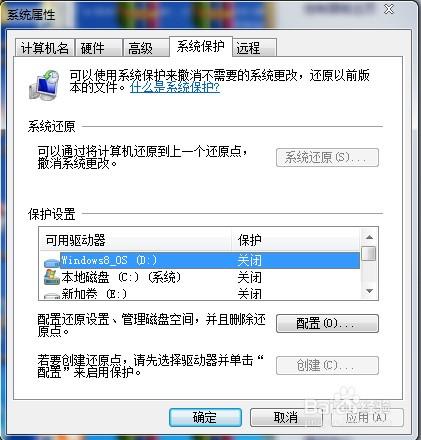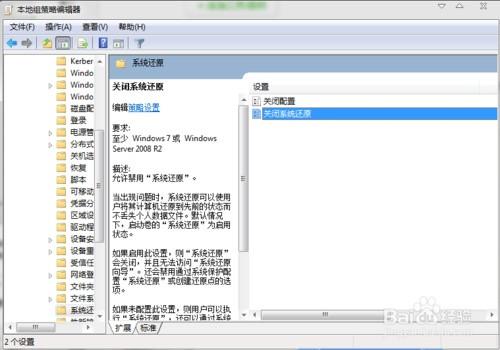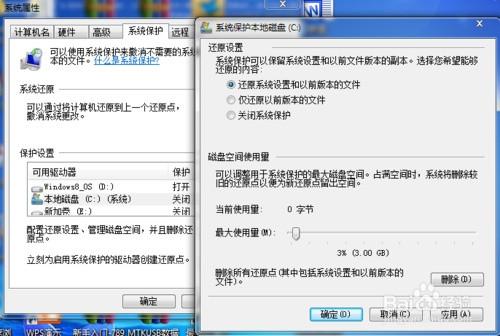win10系统管理员已禁用系统还原怎么办?
07-08
在使用Windows10系统过程中,有一用户发现无法进入系统,原因是由于管理员账户被禁用了,怎么办呢?现深度系统官网小编给大家介绍无法进入Win10系统,管理员账户被禁用的解决步骤。
方法一:
1、使用U盘做成启动盘进入PE或光盘,总之能访问到系统盘C盘都可以。
2、进入到以下目录文件夹C:/WINDOWS/SYSTEM32/,找到当前目录下的sethc.exe。
3、把sethc.exe改名成sethc.exe.bak(备份这个文件)
4、复制cmd.exe到当前目录并改名为sethc.exe
5、复制cmd.exe到当前目录(/system32)下的dllcache目录里改名为sethc.exe。
6、拔出启动盘,重启计算机。
7、开机到登陆界面时,按住shift键,打开cmd窗口。
8、输入 net user administrator,然后账户就会成功启动的。
方法二:
按Win+R,打开” 运行“,输入gpedit.msc回车,
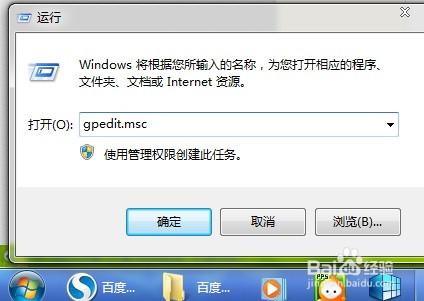
打开组策略,定位到计算机配置-管理模板-系统-系统还原中找"关闭系统还原",双击,设置选"已禁用",确定。
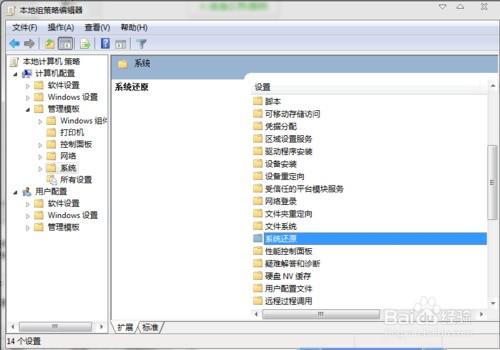
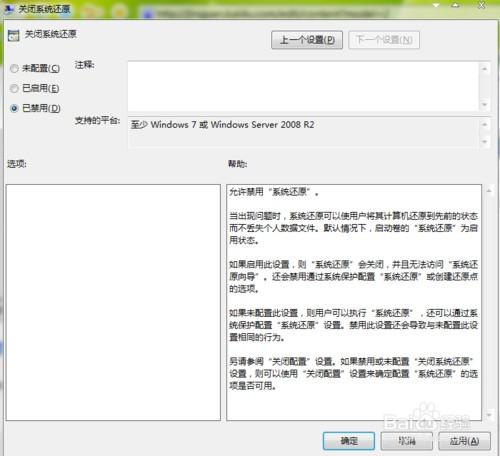
此外,有的计算机还需要在定位到计算机配置-管理模板-系统-系统还原中找"关闭配置",双击,设置选"已禁用",确定。
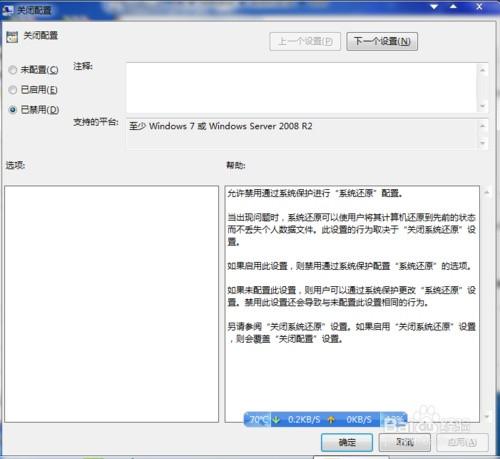
之后就可以打开系统还原,选中要还原的磁盘,然后单击”配置“,设置”还原设置“和”磁盘空间使用量“(设置为1G就可以了)。”确定“之后就可以开始创建还原点了 。